ผู้เล่น Counter-Strike หลายคนต้องการบันทึกเกมของพวกเขา โชคดีที่ความสามารถของเกมนี้ช่วยให้คุณทำได้โดยไม่ต้องติดตั้งแอพพลิเคชั่นและโปรแกรมเพิ่มเติม
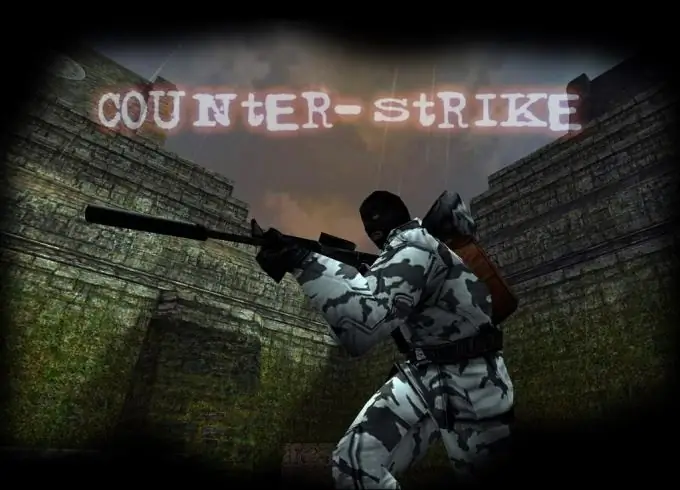
จำเป็น
Counter-Strike, Fraps, DreamWeaver
คำแนะนำ
ขั้นตอนที่ 1
หากต้องการบันทึกเกมของคุณเองหรือของผู้อื่น คุณต้องใช้คำสั่งพิเศษ เพื่อไม่ให้เห็นคอนโซลเกมที่เปิดอยู่ในการบันทึก ขอแนะนำให้ตั้งโปรแกรมคีย์บางคีย์ไว้ล่วงหน้าเพื่อเริ่มและหยุดการบันทึก
ขั้นตอนที่ 2
เปิดคอนโซลของคุณและป้อนคำสั่งผูก K บันทึก demoname ตอนนี้การกดปุ่ม K จะเริ่มบันทึกเกม ชื่อไฟล์สาธิตจะเป็นชื่อเดโม ป้อนคำสั่ง bind L stop ในคอนโซล ตอนนี้การกดปุ่ม L จะหยุดการบันทึก
ขั้นตอนที่ 3
ใช้หลายปุ่มเพื่อเริ่มบันทึกการสาธิต เพราะหากคุณป้อนคำสั่งที่มีชื่อไฟล์เหมือนกัน การบันทึกเก่าจะถูกลบโดยอัตโนมัติ ตั้งชื่อไฟล์ปลายทางใหม่ทุกครั้ง
ขั้นตอนที่ 4
น่าเสียดายที่คุณสามารถดูการสาธิตที่บันทึกไว้ด้วยวิธีนี้โดยใช้เกม Counter-Strike เท่านั้น นี้ไม่สะดวกมาก ในการเล่นการบันทึกเกมโดยใช้เครื่องเล่นวิดีโอปกติของคุณ ให้สร้างไฟล์วิดีโอ
ขั้นตอนที่ 5
หากคุณภาพของภาพวิดีโอในอนาคตไม่สำคัญสำหรับคุณ ให้ใช้โปรแกรม Fraps ยูทิลิตีนี้ช่วยให้คุณสามารถบันทึกภาพที่แสดงบนหน้าจอได้แบบเรียลไทม์
ขั้นตอนที่ 6
ติดตั้งโปรแกรมและเรียกใช้ สร้างปุ่มลัด เช่น 1, 2, 3, 4 และอื่นๆ ซึ่งจะเริ่มบันทึกไฟล์วิดีโอด้วยชื่อเฉพาะ ตั้งค่าคีย์ที่จะหยุดการบันทึก
ขั้นตอนที่ 7
เปิดโปรแกรม เริ่มการโต้กลับ หากต้องการเริ่มดูการสาธิต ให้ป้อนคำสั่ง viewdemo demoname เมื่อการบันทึกเกมถึงจุดที่ต้องการ ให้กดปุ่มลัดเพื่อเริ่มการบันทึก
ขั้นตอนที่ 8
ใช้โปรแกรมเพิ่มเติมเพื่อประมวลผล รวม และเพิ่มเอฟเฟกต์ให้กับแฟรกเมนต์ผลลัพธ์ ขอแนะนำให้ติดตั้งยูทิลิตี้ Dreamweaver แต่คุณสามารถใช้ทางเลือกอื่นฟรีได้

